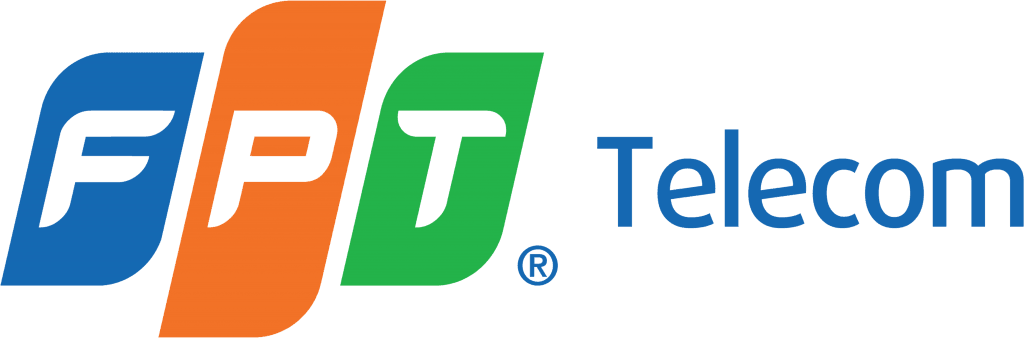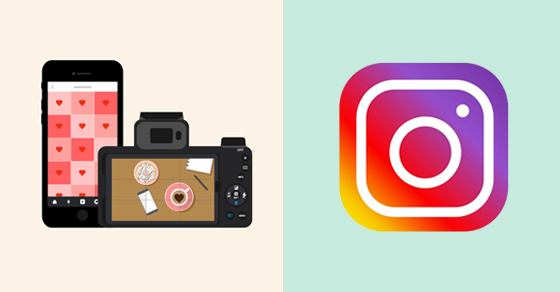Một số mẫu điện thoại đang kinh doanh tại Thế Giới Di Động:
Sticker (nhãn dán) và filter (bộ lọc màu) là những “đặc sản” của mạng xã hội Instagram. Tuy nhiên, đôi khi bạn sẽ gặp phải sự cố mất sticker và filter trên ứng dụng này. Vậy làm cách nào để khắc phục? Cùng theo dõi bài viết dưới đây để có câu trả lời nhé!
Khi sử dụng camera của Instagram, thông thường thì một vài sticker và filter sẽ có sẵn, nếu bạn không thể tìm thấy sticker và filter nữa thì có thể khắc phục bằng cách thực hiện theo các cách dưới đây.
1. Thử tìm các sticker, filter bạn muốn
Đầu tiên việc đơn giản nhất là bạn hãy thử tìm kiếm và tải về những sticker và filter mà mình muốn dùng.
Bạn mở camera Story của Instagram lên, sau đó trượt thanh Hiệu ứng sang phải và nhấn vào Tìm kiếm (biểu tượng kính lúp).
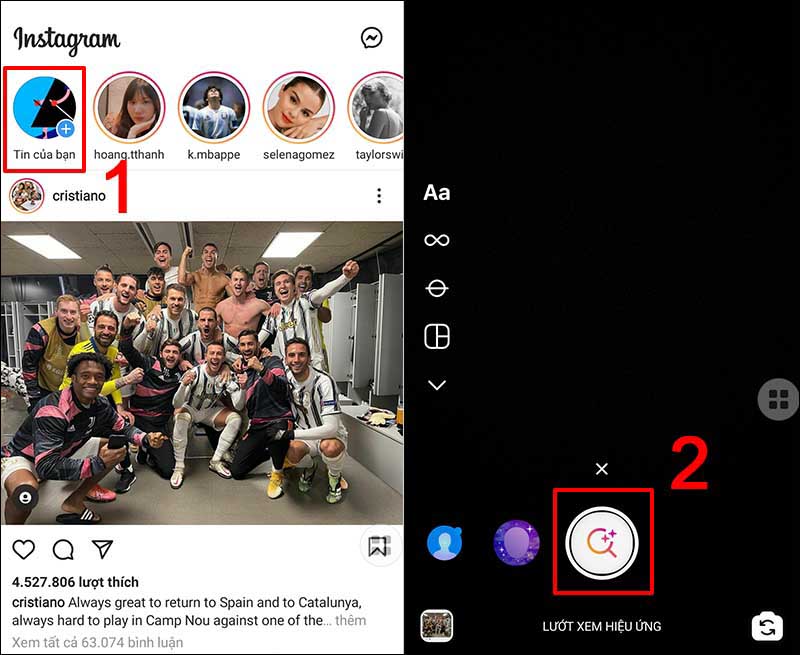
Thử tìm các sticker, filter bạn muốn
Tại kho Hiệu ứng, bạn có thể nhập tên Hiệu ứng mình muốn tìm trên thanh tìm kiếm, hoặc lướt chọn hiệu ứng theo chủ đề và lưu về camera của máy.
2. Đóng và khởi động lại ứng dụng
Đôi khi ứng dụng bị lỗi cũng gây nên tình trạng mất sticker và filter, để khắc phục thì bạn hãy khởi động lại (buộc dừng) ứng dụng.
2.1. Trên Android
Đối với điện thoại Android, để khởi động lại ứng dụng bạn hãy nhấn giữ vào biểu tượng ứng dụng Instagram, sau đó chọn Thông tin ứng dụng và bấm Buộc dừng.
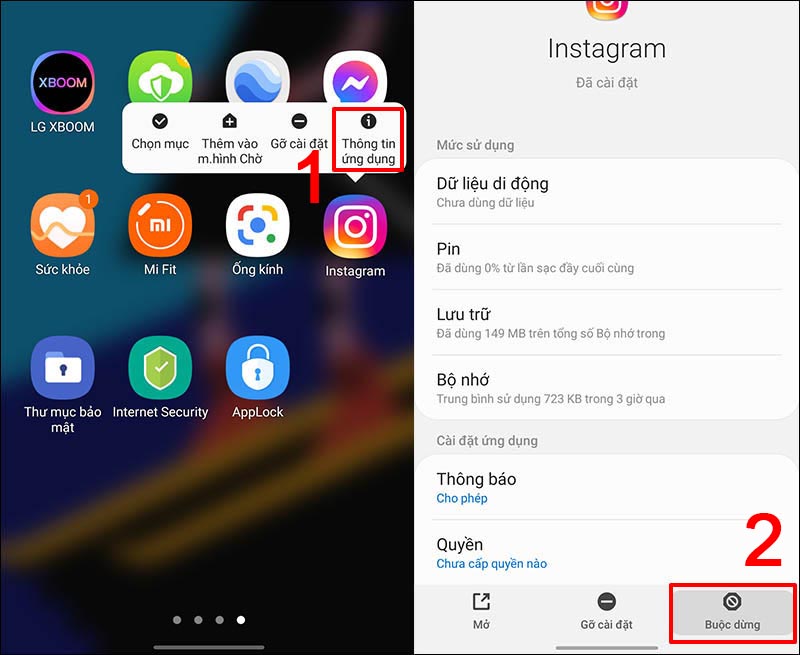
Đóng và khởi động lại ứng dụng trên Android
2.2. Trên iPhone
Để đóng ứng dụng trên điện thoại iPhone, đầu tiên bạn cần mở cửa sổ đa nhiệm bằng cách vuốt màn hình từ cạnh đáy lên và giữ một chút (đối với iPhone không có nút Home vật lý) hoặc nhấn vào nút Home 2 lần, sau đó vuốt hình ứng dụng Instagram lên trên để đóng ứng dụng này.
.jpg)
Đóng và khởi động lại ứng dụng trên iPhone
3. Giải phóng bộ nhớ của điện thoại
Một nguyên nhân khác khiến các sticker và filter của bạn biến mất có thể đến từ việc bộ nhớ điện thoại đã bị đầy.
Để giải phóng không gian lưu trữ, bạn hãy xóa bớt các tệp ảnh, video hoặc ứng dụng và dữ liệu ứng dụng không cần thiết và sau đó thử lại.
.jpg)
Giải phóng bộ nhớ của điện thoại
4. Khởi động lại máy
Nếu đã thử các bước trên nhưng vẫn chưa được thì bạn hãy tiến hành khởi động lại điện thoại của mình. Tắt nguồn điện thoại sau đó mở lại và truy cập vào Instagram xem lỗi đã được khắc phục hay chưa.
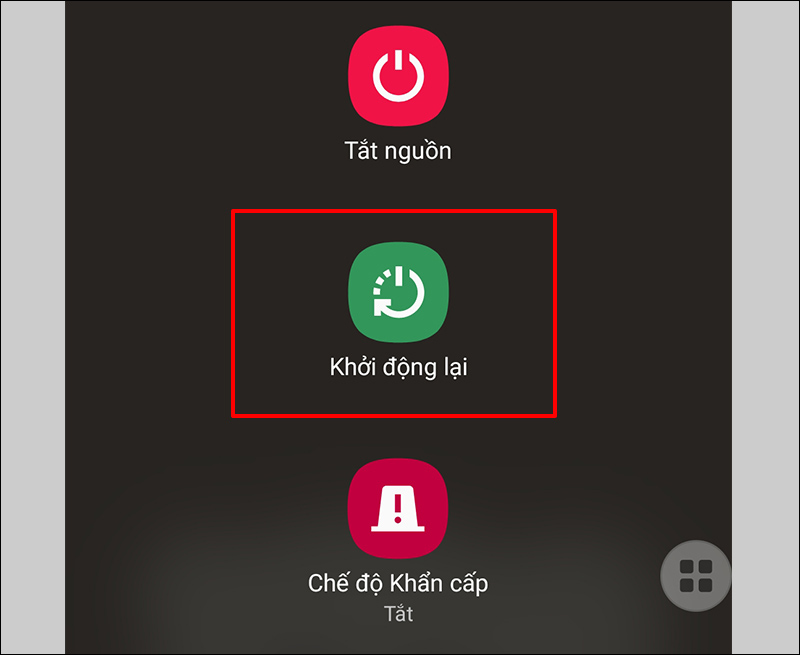
Khởi động lại máy
XEM NGAY các chương trình khuyến mãi hấp dẫn, các mã giảm giá, mã khuyến mãi HOT tại Thế Giới Di Động:
5. Xóa dữ liệu ứng dụng và bộ nhớ cache (chỉ áp dụng cho Android)
Đối với điện thoại Android thì bạn có thể thử xóa dữ liệu ứng dụng và bộ nhớ cache để ứng dụng về lại trạng thái mặc định.
Bạn nhấn giữ biểu tượng ứng dụng Instagram trên màn hình, chọn Thông tin ứng dụng và sau đó nhấn chọn Lưu trữ.
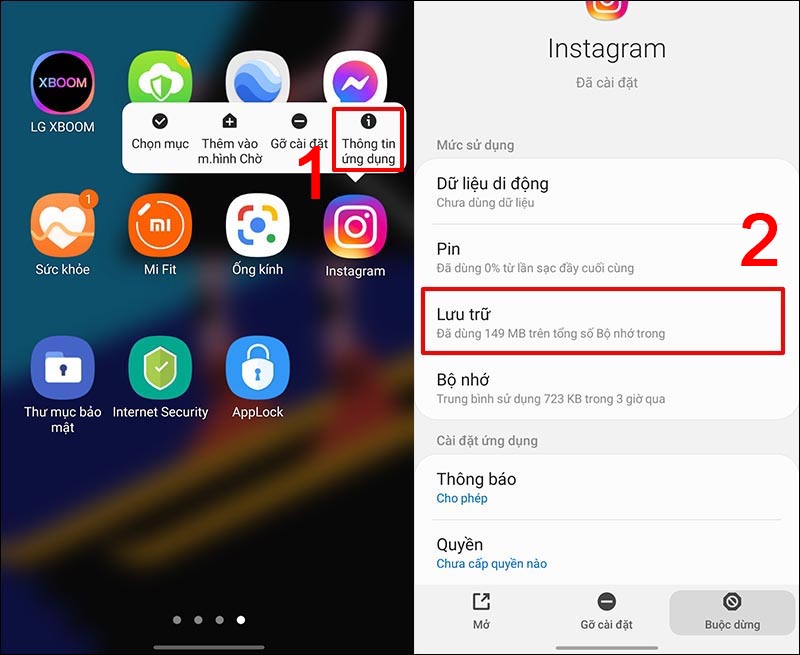
Chọn phần Lưu trữ
Chọn phần Lưu trữ
Trong mục Lưu trữ, bạn hãy nhấn chọn lần lượt 2 tùy chọn Xóa dữ liệu và Xóa bộ nhớ đệm.
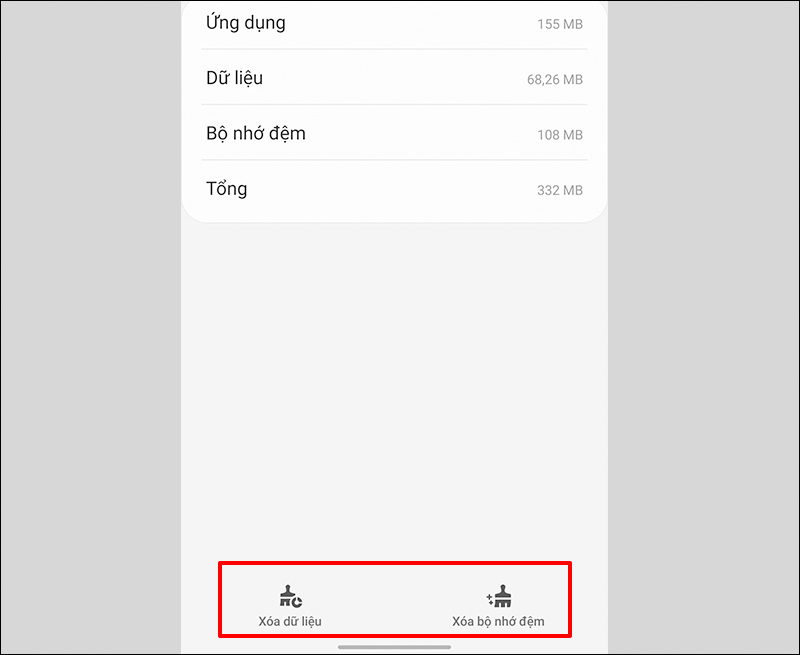
Xóa dữ liệu và bộ nhớ đệm của ứng dụng
Xóa dữ liệu và bộ nhớ đệm của ứng dụng
Lưu ý: Khi chọn Xóa dữ liệu thì mọi dữ liệu của ứng dụng bao gồm file, cài đặt, tài khoản,… sẽ bị xóa vĩnh viễn.
6. Xóa và cài đặt lại ứng dụng
Nếu như đã thử tất cả các cách trên nhưng vẫn chưa khắc phục được thì bạn hãy thử xóa và cài đặt lại ứng dụng. Sau đó đăng nhập vào tài khoản và sử dụng.
Và đó là các cách khắc phục tình trạng Instagram không hiện sticker và bị mất filter mà bạn có thể tham khảo. Cảm ơn bạn đã theo dõi, chúc bạn thực hiện thành công!

Dichvufpttelecom.com | Chuyên cung cấp lắp đặt mạng internet, truyền hình, camera và FPT Play Box. Địa chỉ: 48 Vạn Bảo, phường Ngọc Khánh, quận Ba Đình, Hà Nội. Email: dichvufpttelecom.com@gmail.com, Phone: 0987267845. #DichVuFptTelecom #LapmangFPT #TruyenhinhFpt #CameraFPT #FPTPlayBox